آموزش Sketchbook آموزش نقاشی دیجیتال نیست، در این مطلب من در مورد نحوه کار با یک نرم افزار صحبت خواهم کرد. از تبلت یا قلم نوری که برای کار با نرم افزار اسکچ بوک لازم است تا تنظیمات، معرفی ابزارها و نحوه استفاده عملی از قلمها با چند تمرین.
دوره آموزش کامل نرم افزار Sketchbook برای هنرجویان طراحی پایه به سبک انیشتین طراحی شده است، بعد از به پایان رساندن دوره طراحی پایه انیشتین، توصیه میکنم دوباره برخی تمرینها را با نرم افزار اسکچ بوک انجام دهید تا برای دوره نقاشی دیجیتال آماده شوید.
اگر امکان تماشای فیلم را ندارید، مقاله زیر چکیده آن است و میتوانید آن را مطالعه کنید:
چرا آموزش Sketchbook
چند دلیل ساده برای یادگیری نرم افزار اسکچ بوک بیان میکنم که البته اولین دلیل مهمترین است؛
۱- بسیاری از نرم افزارهای نقاشی دیجیتال اصطلاحات، منوها و کار با لایهها یکسانی دارند. بعد از این آموزش، شما راحتتر میتوانید وارد دوره Digital painting بشوید. برای مثال وقتی در این نرم افزار Sketchbook تفاوت Flow، Opacity و… را درک میکنید، دیگر تفاوتی نمیکند با چه نرم افزاری نقاشی میکنید.
۲- دسترسی راحت برای نصب در دستگاههای مختلف. برخی نرم افزارهای نقاشی دیجیتال مانند Procreate فقط برای Ipad تولید شدهاند، اما نرم افزار Sketchbook برای تبلتهای اندروید، آیپد، سیستم ویندوز و مک نسخه قابل نصب دارد.
البته نسخه مخصوص ویندوز و مک که Sketchbook pro نام دارد، پولی است، برای دانلود میتوانید به سایت سافت ۹۸ مراجعه نمایید.
برای تبلت اندروید هم به دلیل تحریم احتمالاً از گوگل پلی نتوانید دانلود کنید و میتوانید از طریق دکمه زیر از کافه بازار نرم افزار اسکچ بوک را دانلود کنید.
برای Ipad به راحتی میتوانید از طریق App store نسخه موبایل بهروز را دانلود کنید.
۳- تنوع زیاد قلم و ابزار برای اسکیس؛ در این نرم افزار قلم و وسایل زیادی برای هر موضوع طراحی و نقاشی وجود دارد که میتوانید با تکنیکهای مختلف طراحی و نقاشی خود را اجرا کنید.
۴- محیط ساده و تنظیمات کم؛ برخی نرم افزارهای طراحی و گرافیک محیط شلوغ و تنظیمات زیادی دارند، اما اسکچ بوک بسیار ساده ولی کاربردی طراحی شده است.
۵- ویژه برای طراحی و اتود زدن تولید شده است. اگر بخواهیم با نرم افزار Photoshop مقایسه کنیم که کاربرد وسیعی دارد، نرم افزار Sketchbook کاملاً مرتبط با نام خود طراحی شده است، یک دفتر اسکیس.
تفاوت نسخه Sketchbook و Sketchbook pro
در ابتدا خیلی کوتاه بیان کنم که اگر تفاوت زیادی بین این دو نسخه بود، من برای آموزش آن اقدام نمیکردم، اما تفاوتهای مختصری دارد که به برخی از آنها اشاره میکنم.
۱- نسخه Sketchbook مخصوص موبایل و تبلت طراحی شده و نسخه Sketchbook pro برای دسکتاپ طراحی شده است.
۲- پول، نسخه مخصوص موبایل یعنی Sketchbook رایگان است و البته گزینههایی برای خرید دارد، اما Sketchbook pro پولی است.
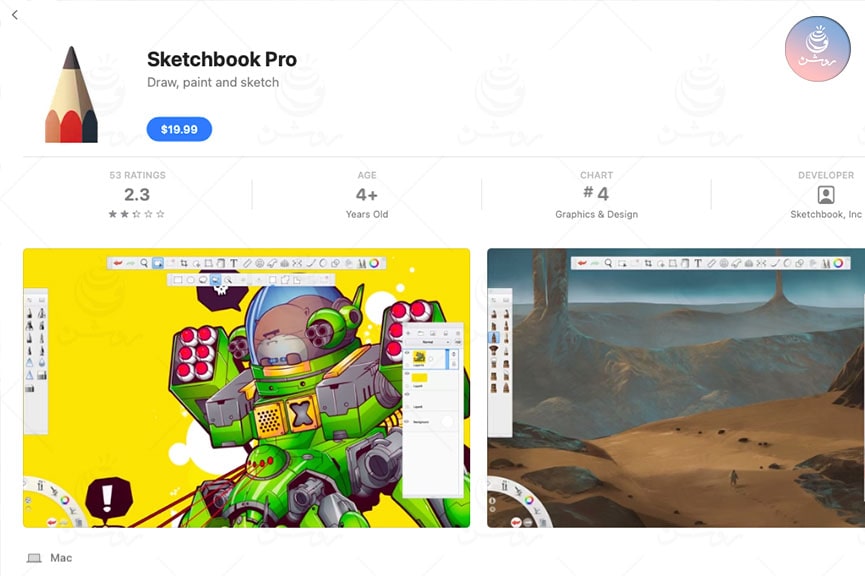
۳- در نسخه Sketchbook pro قابلیت ساخت و اضافه کردن Brush وجود دارد، اما با توجه به تعداد زیاد قلم و وسایل نسخه رایگان، چیزی را از دست نمیدهید.
۴- در نسخه Sketchbook pro امکان ساخت انیمیشن دو بعدی به سبک Flipbook وجود دارد.
۵- نسخه موبایل Sketchbook قابلیت فیلمبرداری از طراحی و Timelapse دارد، اما در نسخه دسکتاپ یعنی Sketchbook pro این امکان وجود ندارد و باید از نرم افزارهای Screen recorder استفاده کنید، من نرم افزار OBS که رایگان و Open source است را توصیه میکنم.
دوباره پافشاری میکنم که درگیر نسخه pro و ساده نرم افزار اسکچ بوک نباشید، اگر یکی از وسایل لازم در ادامه را دارید و به نقاشی دیجیتال علاقهمند هستید، با من همراه باشید.
تبلت طراحی، قلم نوری، لپتاپ و وسایل لازم
اگر با موبایل قصد دارید در این آموزش شرکت کنید (که توصیه نمیکنم)، بهتر است موبایلی از سری Note سامسونگ یا سریهای S جدید مانند S21 و S22 Ultra که قلم S-pen دارند داشته باشید.
اگر موبایل یا تبلت معمولی دارید و قصد دارید یک قلم لمسی برای آن تهیه کنید، خیلی کمک کننده نیست و لذتی از نقاشی دیجیتال نمیبرید.
قلمهای لمسی معمولی مانند لمس انگشت عمل میکنند، فشار قلم تأثیری در اندازه قلم و Opacity یا Flow ندارد.
در صورتی که هیچ کدام از وسایل معرفی شده در ادامه را ندارید و فقط تبلت ساده دارید و برای یادگیری نرم افزار اسکچ بوک پافشاری میکنید، قلم لمسی باسئوس گزینه معقولی است.
لپتاپهای تبدیل شونده؛
با نام لپتاپهای هیبریدی یا لپتاپ ۲ در ۱ هم شناخته میشوند، این مدلها وسیلهای بین لپتاپ و تبلت هستند.
دارای صفحه نمایش لمسی هستند؛ اما خیلی اهمیت دارد که دارای قلم مخصوص خود باشند، لمسی بودن کافی نیست.
مدلهایی که زیر معرفی میکنم، مدلهای رایج به تاریخ این آموزش هستند، اما هر روزه مدلهای جدیدتری به بازار عرضه میشود، پس به تاریخ و موارد جدید هم توجه کنید.

سری Microsoft Surface ؛ بسیاری لپتاپهای ۲ در ۱ را با سری سرفیس مایکروسافت میشناسند و قیمت بیشتری نسبت به سایر مدلها دارند.
سری Zenbook و Vivobook برند Asus
مدل Latitude 5285 برند Dell
مدل Alpha Switch 12 برند Acer
مدل Elite X1 برند HP
تبلتهای طراحی؛
تبلتهای طراحی، با یک تعریف ساده؛ شامل یک صفحه نمایش و قلم هستند که برای طراحی بهینه شدهاند.
موارد زیادی برای معرفی وجود دارند؛ اما من دو سری مناسب که تجربه استفاده از آنها را داشتهام معرفی میکنم.
تبلت سامسونگ سری Tab s با سیستم عامل اندروید، از Tab s3 مناسب است تا جدیدترین مدل آن، فقط Tab s5 دارای قلم مخصوص نیست، سایر مدلها قلم S-pen دارند. مدل مناسب و به صرفه Tab s4 این سری است.

سری Ipad pro شرکت اپل، البته سریهای جدید Ipad و Ipad mini هم از قلم Apple pencil پشتیبانی میکنند، اما سری حرفهای آن Ipad pro است. از مدل Ipad pro 10.5 2017 مناسب است تا جدیدترین مدل، من روزانه از همین مدل Ipad pro 2017 استفاده میکنم و کیفیت بسیار خوبی در طراحی دارد.
قلم نوری؛
به صورت ساده قلم نوری شامل یک صفحه طراحی و یک قلم هستند که با اتصال به لپتاپ یا دسکتاپ میتوانید برای طراحی از آن استفاده کنید. مدلهایی نیز وجود دارند که صفحه طراحی شامل صفحه نمایش است و شما روند طراحی خود را مشاهده میکنید.
دایره وسیعی از انتخابها در این وسیله وجود دارد، من چون تجربه استفاده از Genius و Wacom را دارم، در مورد سایر موارد به توضیح نمیپردازم، اما به ترتیب کیفیت در زیر بیان میکنم.
۱- قلم نوری Wacom(به ترتیب حرفهای بودن و قیمت، مدلهای: Cintiq pro و Cintiq و Intuos pro و Intuos و Bamboo)
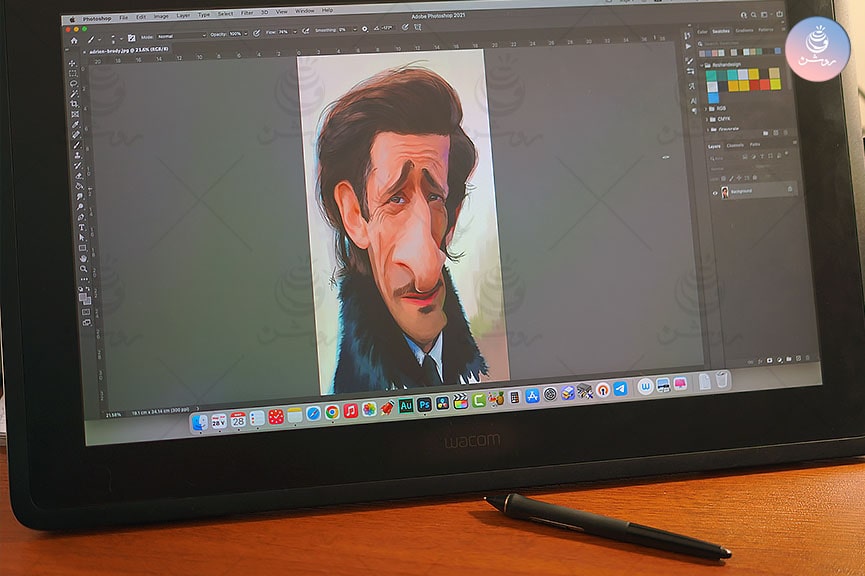
۲- قلم نوری Huion (به عنوان یک استارتآپ سریع در حال رشد و گرفتن بازار است، قیمت کمتر و پشتیبانی بیشتر نسبت به وکام، این برند را بین طراحان ایرانی محبوب کرده است. در مورد کیفیت باید بعد مدت طولانی استفاده نظر داد)
۳- قلم نوری Xp-pen بعد از دو برند بالا بیشترین سهم بازار برای این شرکت است، کیفیت و تنوع محصولات Xp-pen متوسط است.
۴- قلم نوری Parblo خیلی نزدیک به برند Xp-pen است؛ اما در ایران بازار کمتری را دارد، اختلاف انتخاب زیادی بین این دو برند وجود ندارد.
۵- قلم نوری Genius یک برند قدیمی و پایین رده، زمانی فقط دو برند در زمینه قلم نوری در ایران وجود داشت، وکام و جنیوس. تجربه اولین قلم نوری من با این برند بوده است و تجربه سخت اما پرکاری را داشتم.

در مقالهای مستقل به بررسی دقیقتر قلم نوریها و کیفیت و شاخصهایی که در هنگام خرید باید توجه کنید میپردازم. اما مهمترین مسأله در هنگام خرید قلم نوری، بودجه شما و هدف مورد نظر است. اگر قصد خرید دارید و امتحان دارید، برند و مدلی را تهیه کنید که برای فروش دچار مشکل نشوید، چه هدفتان ارتقا باشد و چه، صرف نظر از نقاشی دیجیتال.
نکات اضافه در خرید وسایل نقاشی دیجیتال
اگر برای قلم نوری خود لپتاپ یا دسکتاپی میخواهید تهیه کنید، Sketchbook pro سیستم قوی نیاز ندارد و مانند فتوشاپ به سیستم فشار نمیآورد. در کل توصیه میکنم دست به عصا وارد یادگیری نقاشی دیجیتال شوید، ابتدا با یک تبلت طراحی یا سیستم متوسط تجربه کنید و بعد برای ارتقا تصمیم بگیرید.
البته همه میدانیم که در ایران زمان زیادی برای تصمیمگیری وجود ندارد و گزینهها با بودجه محدود میشوند.
تبلتهای طراحی گزینههای سطح پایینی نیستند، هنرمندان زیادی وجود دارند که با تبلت سادهای مانند Tab s3 طراحیهای حرفهای و تجاری انجام میدهند.

و در مورد دستکش، شاید در بین نقاشان دیجیتال این مورد را زیاد دیده باشید و حتی ترغیب شده باشید تا یک دستکش نیز تهیه کنید. این دستکش برای وسایل لمسی مناسب است که دست ناخواسته تأثیری روی طراحی نداشته باشد.
اما در نرم افزار Sketchbook گزینهای برای شناسایی قلم وجود دارد تا لمس دست در طراحی تأثیر نداشته باشد، پس دستکش دو انگشتی برای این دوره وسیله لازمی نیست.
تنظیمات لازم برای شروع آموزش Sketchbook
قبل از شروع یکسان کردن تنظیمات نرم افزار اسکچ بوک و شروع آموزش آن، چند مورد را لازم است بیان کنم.
نسخه به روز Sketchbook در این تاریخ 6 است و Sketchbook pro نسخه 9 است، اما نسخهای که کمی بالاتر توصیه کردم از سافت۹۸ دانلود کنید، نسخه ۸ و برای سال 2021 است، نسخه اندروید نیز در کافه بازار ورژن ۵ است. سایر منوها، کار با لایهها و تنظیمات انواع قلم را در جلسات بعد با تمرین مسلط خواهیم شد، اما اگر شما جز هنرجویان دوره طراحی پایه به سبک انیشتین نیستید، بعد از این تنظیمات میتوانید آموزش نقاشی دیجیتال با گوشی نوت را مشاهده کنید.
پس در ادامه ما در سه نسخه محیط کلی و تنظیمات نرم افزار Sketchbook را برای آموزش بررسی میکنیم.
آموزش تنظیمات نرم افزار اسکچ بوک در تبلت اندروید
محیط کلی نرم افزار را در تصویر زیر مشاهده میکنید.
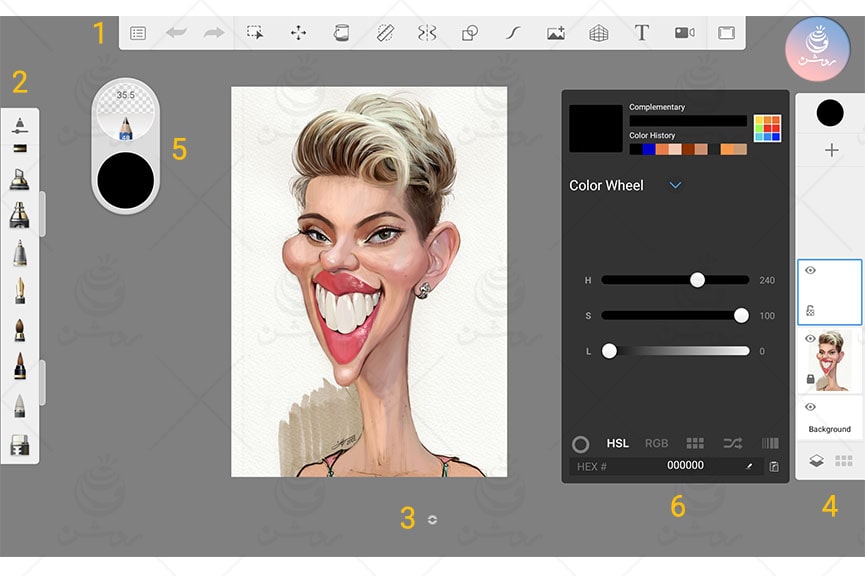
طبق شماره:
۱- نوار ابزار؛ Toolbar
۲- مجموعه قلمها؛ Brush library
۳- میانبر میانی؛ Marking menu
۴- لایهها و رنگ
۵- میانبر قلم و رنگ؛ Double puck
۶- پالت رنگ؛ Color editor
با انتخاب میانبر میانی، گزینههای زیر نمایش داده میشوند:
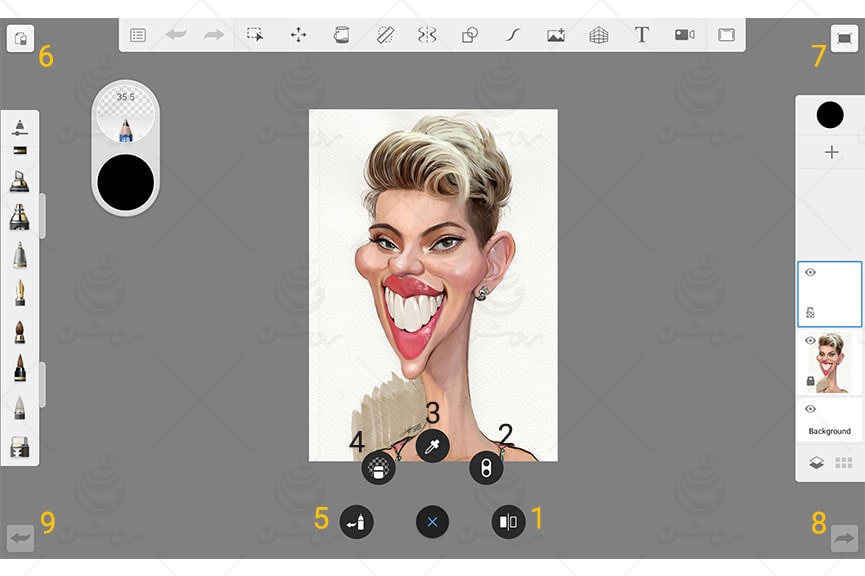
۱- قرینه کردن تصویر
۲- فعال یا غیرفعال کردن Double puck
۳- قطره چکان؛ Color picker
۴- رنگ شفاف؛ Transparent color
۵- جابهجایی بین دو ابزار آخر
میانبرهای گوشهای
۶- پاک کردن کامل لایه فعلی
۷- صفحه کامل طراحی؛ Fit to page
۸- دوباره به جلو؛ Redo
۹- برگشت به عقب؛ Undo
اما بخشی که در این جلسه با هم قرار است بررسی کنیم بخش تنظیمات است. از نوار ابزار گزینه Menu را انتخاب کنید:
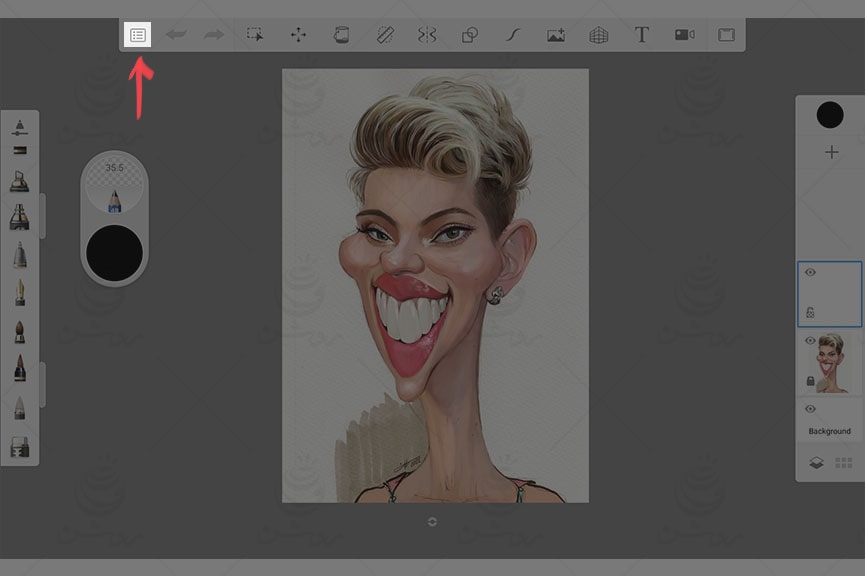
مواردی که وجود دارد را پیشتر نیز در آموزشی که گفتم توضیح دادم؛ اما یک یادآوری بکنم:
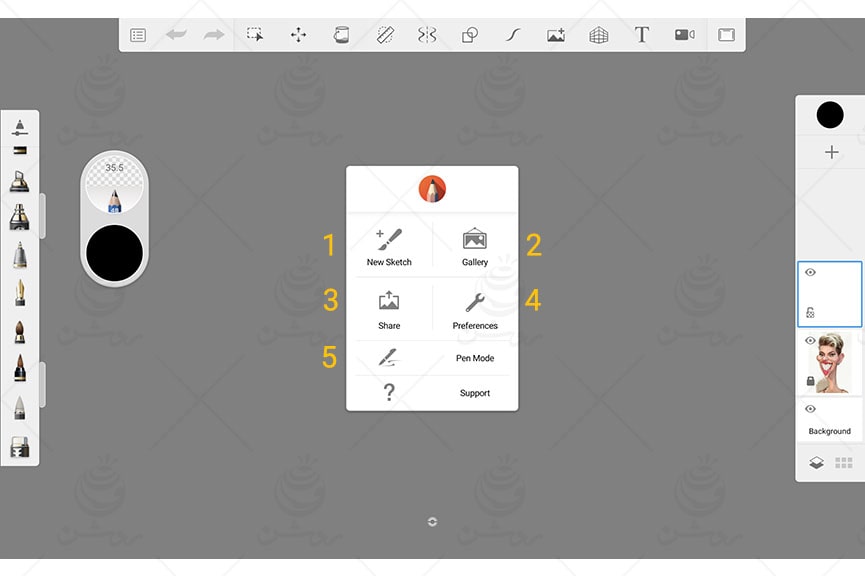
۱- طراحی جدید؛ برای ساخت یک فایل جدید
۲- گالری؛ فایلهای ذخیره شده در این بخش قابل مشاهده هستند، این فایلها به صورت لایه باز در گالری وجود دارند.
۳- اشتراک گذاری؛ برای ارسال یا خروجی گرفتن از طراحی خود از این بخش استفاده میکنیم.
۴- تنظیمات
۵- تنظیمات قلم
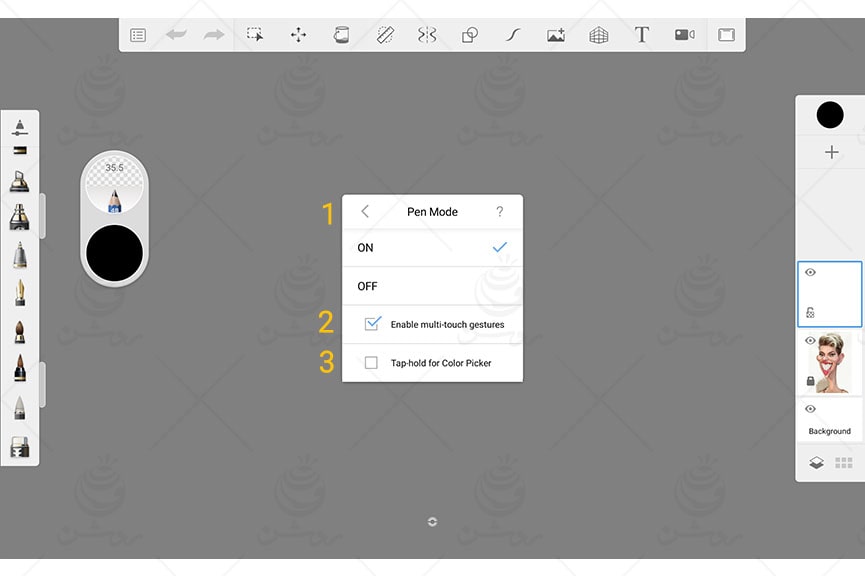
تنظیمات قلم: اگر وسیله شما دارای صفحه نمایش لمسی و قلم است، گزینههای زیر را مشاهده خواهید کرد:
۱- گزینه فعال کردن قلم؛ Pen mode با فعال کردن این گزینه، نرم افزار برای طراحی فقط قلم را میشناسد و امکان طراحی با انگشت (قلم لمسی) را نداریم.
۲- با فعال کردن این گزینه امکان استفاده از میانبرهای لمسی با دست فعال میشود.
۳- اگر این گزینه فعال باشد، با نگهداشتن قلم یا دست روی تصویر قطره چکان فعال میشود.
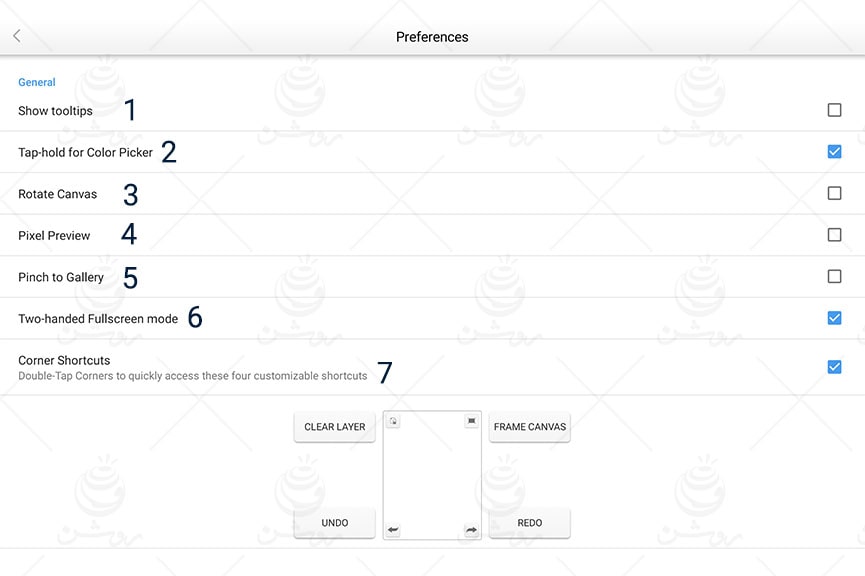
تنظیمات: بخش اصلی که در این آموزش Sketchbook نیاز داریم، تا همزمان و با تنظیمات یکسان پیش برویم.
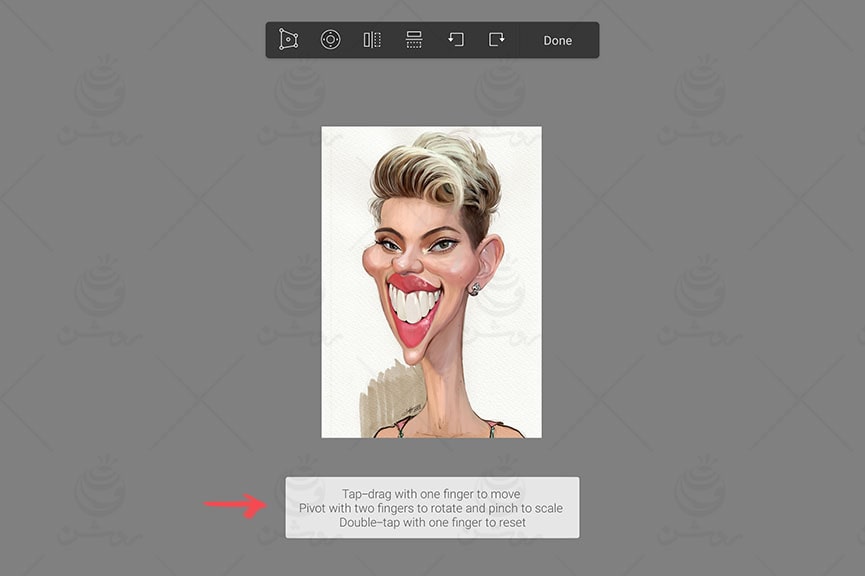
۱- Show tooltips اگر این گزینه فعال باشد، با انتخاب هر ابزار توضیح کوتاهی در مورد کارکرد آن مشاهده میشود. برای تمرکز بهتر است غیرفعال کنیم.
۲- فعالسازی قطره چکان با نگهداشتن انگشت یا قلم. این گزینه را فعال میکنیم.
۳- در صورت فعال بودن، با دست میتوان تصویر را چرخاند. بهتر است غیرفعال باشد.
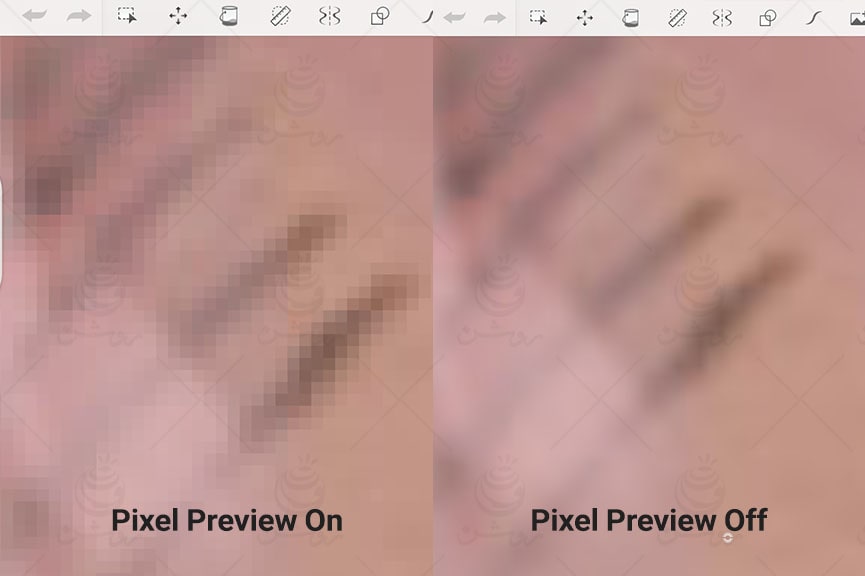
۴- اگر این گزینه فعال باشد، در حالت بزرگنمایی خطهای ما پیکسلی دیده میشود و اگر غیرفعال باشد، پیکسلها نرم میشوند. این گزینه غیرفعال باشد.
۵- این قابلیت فقط در تبلتهای اندروید وجود دارد و با حرکت دو انگشت به شکل نیشگون گرفتن (کوچک کردن تصویر) وارد بخش گالری میشویم. این گزینه غیرفعال باشد.
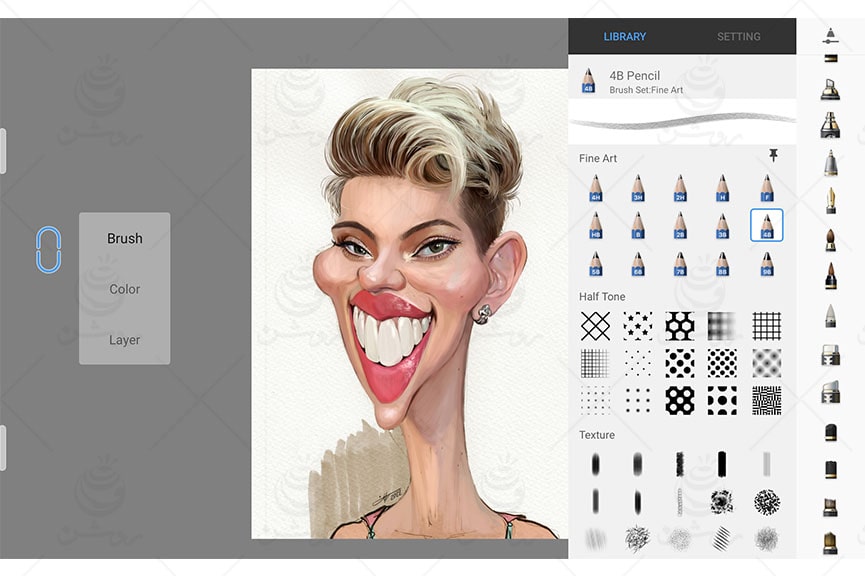
۶- اگر این گزینه فعال باشد، در حالتی که در نرم افزار Sketchbook حالت تمام صفحه را انتخاب کنیم، میتوانیم با دست مخالف برای انتخاب قلم، رنگ و لایهها کمک بیشتری کنیم. این گزینه فعال شود.
۷- در این گزینه میتوانیم میانبرهای چهار گوشه تصویر را تغییر دهیم که روی حالت پیش فرض فعلاً میگذاریم.
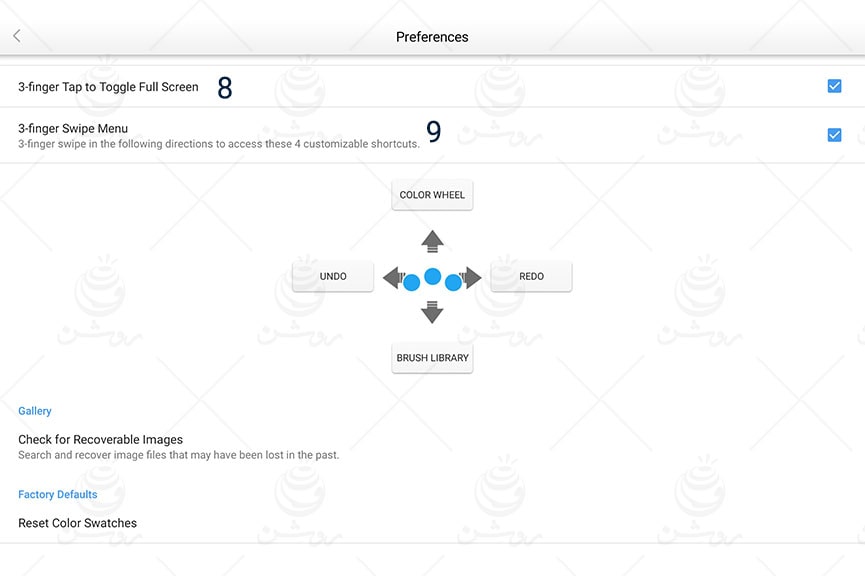
۸- با سه انگشت اگر روی صفحه ضربه بزنیم تمام صفحه میشود، پس فعال میکنیم.
۹- میانبری برای کشیدن سه انگشت روی صفحه به چهار جهت، روی همین گزینهها میگذاریم باشد.
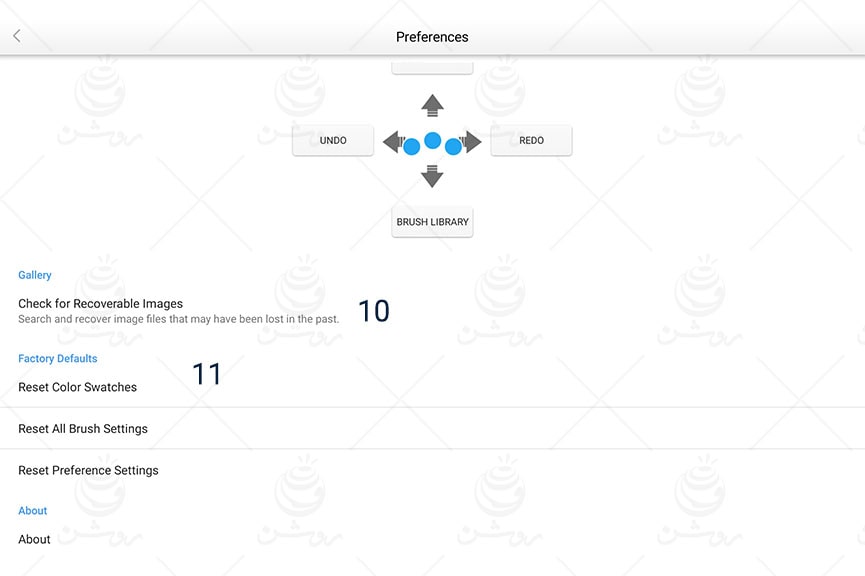
۱۰- فایلی که در گذشته در تبلت شما وجود داشته و در گالری نیست را پیدا میکند.
۱۱- گزینههای برگشت به تنظیمات اولیه؛ رنگ، قلمها، همین تنظیمات نرم افزار.
بررسی و تنظیمات نرم افزار Sketchbook نسخه ۶ در Ipad
این نسخه چون بهروزتر است، تفاوتهای ظاهری آن را بررسی میکنیم. محیط کلی نرمافزار تفاوت خاصی نکرده است.
تنها تفاوت قابل مشاهده تغییر آیکون رنگ و لایه است.
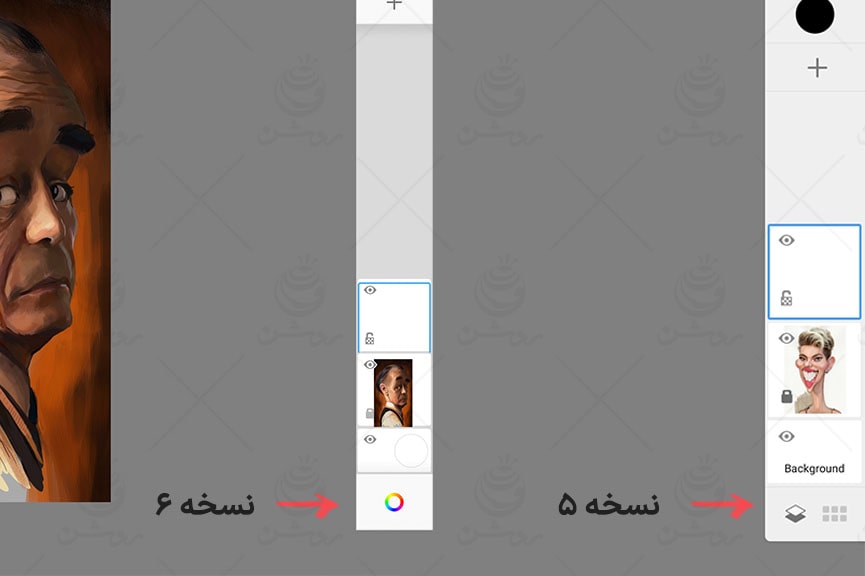
سراغ بخش منو در نوار ابزار میرویم، گزینههای اضافی دیده میشود.
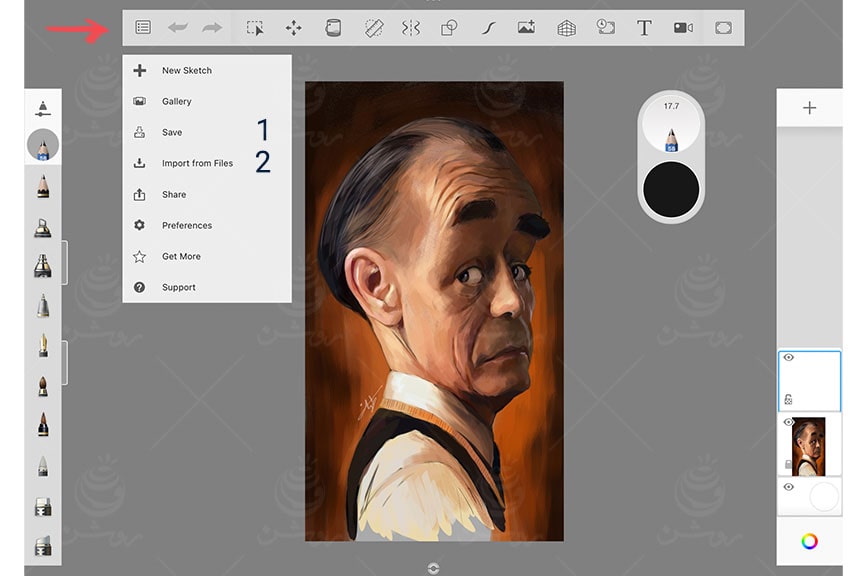
۱- برای ذخیره کردن فایل به همان نام یا با نسخهای کپی از این گزینه استفاده میکنیم.
۲- اگر فایل لایهبازی در نرم افزار دیگر مانند فتوشاپ داشته باشید یا در نرم افزار Sketchbook دیگری، با این گزینه میتوانید آن را به نرم افزار وارد کنید.
سپس سراغ بخش تنظیمات میرویم، از نظر ظاهری تغییر زیادی مشاهده میشود؛ اما گزینهها تقریباً همان موارد هستند.
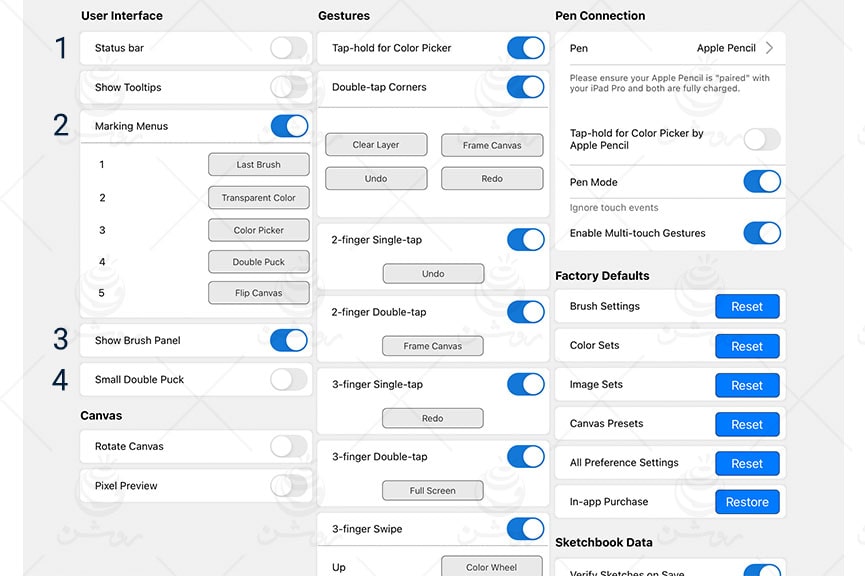
۱- این گزینه نوار وضعیت آیپد را نمایان یا پنهان میکند، غیرفعال میکنیم.
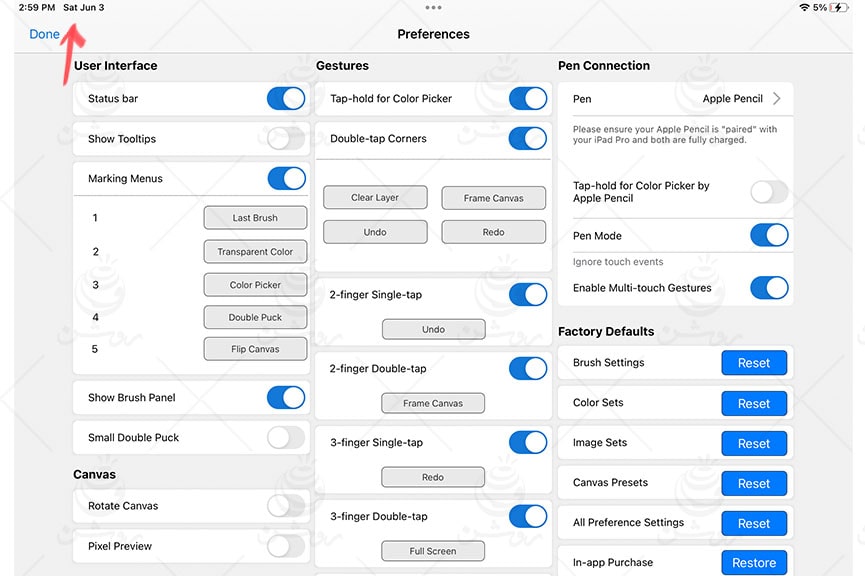
۲- در نسخه ۶ میانبرهای Marking menu را میتوانیم تغییر دهیم، در طی آموزش اجازه بدهید همین گزینههای پیشفرض باشد و بعد به اختیار خود تغییر دهید.
۳- نمایان یا پنهان کردن مجموعه قلمها با این گزینه انجام میشود، اجازه میدهیم فعال باشد.
۴- کوچک یا بزرگ بودن سایز Double puck را تنظیم میکند، برای راحتی با دست مخالف، سایز بزرگ به نظرم بهتر است.
اما بخش میانبرهای حرکتی و اشارههای مختلف انگشتان؛ موارد جدید را بررسی میکنیم.
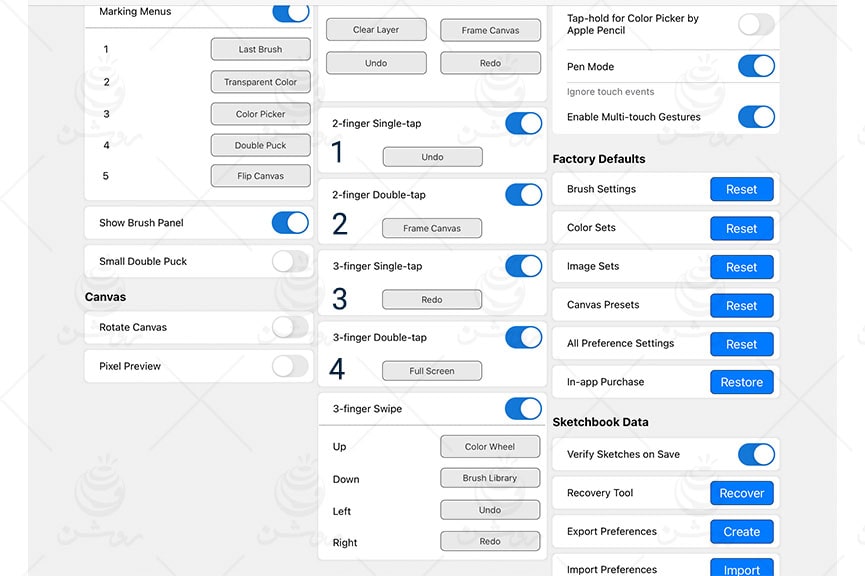
۱- با دو انگشت یک بار ضربه Undo میشود، گزینه خوبی است و فعال باشد.
۲- با دو انگشت دو بار ضربه، کاغذ ما در صفحه Fit میشود، در نسخه قبل هم این میانبر را داشتیم.
۳- با سه انگشت یک بار ضربه Redo میشود، این گزینه هم فعال باشد.
۴- با سه انگشت دو بار ضربه روی صفحه، محیط نرم افزار را تمام صفحه میکند.
بخش تنظیمات قلم؛ چون برای آیپد میتوان قلمهای مختلفی تهیه کرد گزینههای بیشتری در این بخش وجود دارد.
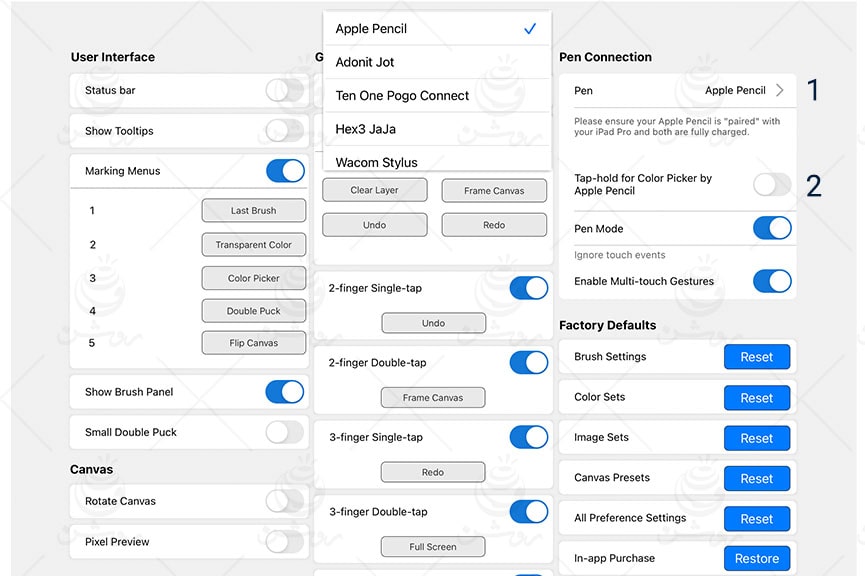
۱- اگر قلم نداریم یا به غیر از Apple pencil از قلم دیگری که در این بخش پشتیبانی میشود استفاده کنیم در این قسمت باید آن را فعال کرد.
۲- اگر این گزینه فعال باشد، با نگهداشتن قلم قطره چکان فعال میشود، من غیر فعال میکنم تا قطره چکان با انگشت من فعال باشد و قلم را فقط برای طراحی استفاده کنم.
گزینههای ریست مانند نسخه قبل است با چند گزینه بیشتر و بخش Data نرم افزار اسکچ بوک.
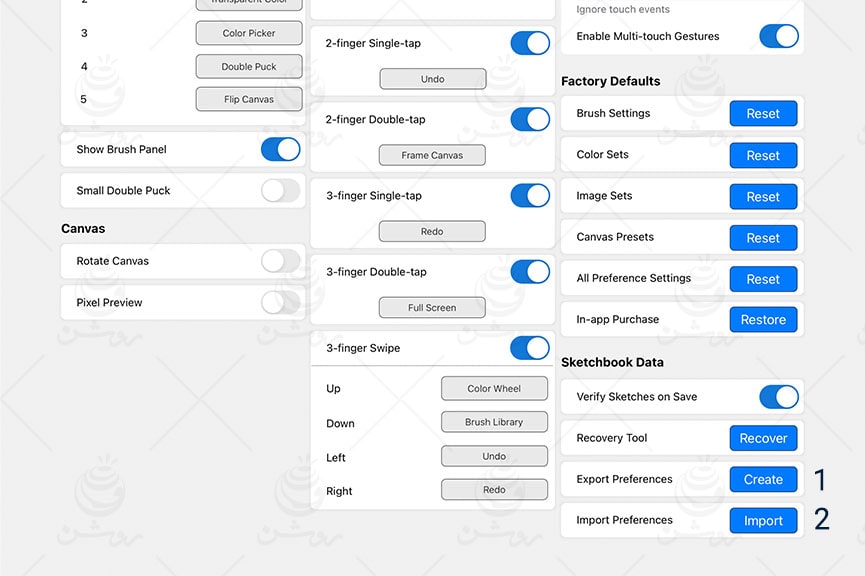
۱- از تنظیمات فعلی میتوانید خروجی بگیرید، در صورتی که بخواهید تنظیمات را روی نسخه دیگری اعمال کنید.
۲- اگر از قبل از تنظیمات خود خروجی گرفتهاید میتوانید با این گزینه آن تنظیمات را در این نسخه بازنشانی کنید.
ادامه دارد…
در گذشته تجربه استفاده از نرم افزار اسکچ بوک را داشتهاید؟ کدام یک از وسایل بالا را برای آموزش Sketchbook دارید یا دوست دارید داشته باشید؟
دوره آموزش اسکچ بوک برای هنرجویان طراحی پایه به سبک انیشتین تولید شده است؛
و دقت داشته باشید مانند دوره آموزش آبرنگ از طریق اپلیکیشن اسپات پلیر دانلود و تماشا میشود، چنانچه گوشی آیفون دارید باید صبر کنید تا در آپدیت جدید بتوانید از حساب کاربری این دوره را تهیه و تماشا کنید.
این مقاله و تحقیق توسط گروه طراحی روشن بدون هیچ حمایت مالی انجام شده است، اگر از نوشته و فیلم استفاده میکنید و بازنشر میدهید، لطفا نام منبع را حذف نکنید، تا زحمت و هزینهای که پرداختهایم، حفظ شود. ممنونم
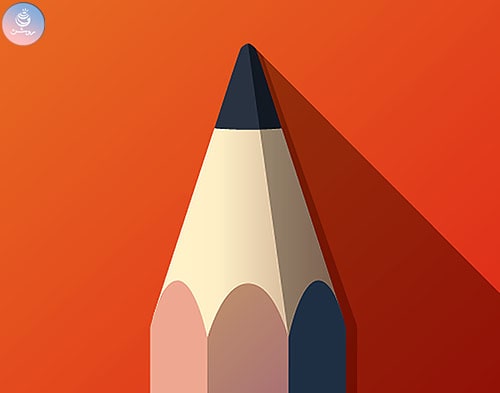






سلام استاد مقاله های جدیدتون برای من خیلی جذاب شدن هرکدومو چندبار چندبار میخونم!
من قبلا قلم نوری هویون مدل تاچ پد آر تی ام داشتم کار با فتوشاپ ویندوز رو تجربه کردم که خیلی راحت حرفه ای و امکاناتش فول بود!
اسکچ بوک هم خوب بود اما با خود قلم نوری کنار نیومدم اینکه نگاهم به صفحه لپ تاپ باشه دستم به قلم خب اذیت میشدم!
شبیه اون تمرین خطوط محیطی اصیل بود 🙂
الان گلکسی تب اس هشت پلاس دارم هنوز درحال یادگیری برنامه هام:
اینفینیت پینتر ، هویون اسکچ ،اسکچ بوک، پن آپ، پیپر درو و مدی بنگ پینت این چندتا برنامه به نظرم بهترین بودن!
سلام خانم اسدی، ممنون که تجربه خودتون برای ما گفتید، پس فکر کنم برسیم به نقاشی دیجیتال شما را همراه داشته باشیم.
خوبه نسبت به هویون یک تجربه داشتید، از حساسیت و کیفیت قلم هم برای ما بگید.
بله این مورد که دست جای دیگه حرکت میکنه و چشم نقطه دیگهای را میبیند، چالش ایجاد میکند و لذت مستقیم طراحی کردن را ممکن است بگیرد.
پرچمدار تبلت سامسونگ پس الان دست شما است! ممنون بابت معرفی برنامههایی که استفاده کردید.
در آینده که نقاشی دیجیتال با نرم افزارهای دیگه مانند فتوشاپ و… را آموزش میدهیم، تبلت سامسونگ و آیپد امکان تبدیل شدن به قلم نوری را دارند، که بعد در مورد آن صحبت میکنم.
خواهش میکنم استاد مشتاقم هرچه زودتر جلسات بعدش رو ببینم
بله حتما
حساسیت به فشار قلم ها بسته به مدل قلم، متفاوته چه هویون چه استایلوس
با کوچکترین فشار، ضخامت خط تغییر میکنه و توی بعضی براش ها با تغییر فشار، کم رنگتر یا پررنگتر هم میکشه.
البته این ویژگی ها باید داخل برنامه فعال باشه!!
زاویه ی قلم رو تشخیص میده اگر نوک قلم عمود به صفحه باشه نازکتر و اگر قلم رو زاویه دار بگیریم خط های ضخیم و پهن تر برا سایه زدن!
تأخیر قلم هم بنظرم مهمه که سامسونگ توی مدل های قدیمی خب تعریفی نداره
اما درمورد هویون تقریبا تاخیری توی کشیدن خطوط حس نمیشه
مگر اینکه سیستم کامپیوتری سرعت پایین یا رم پایین باشه مثلا فتوشاپ با رم هشت خوب کار میکنه با رم شونزده دیگه عالی!
و اینکه نوک قلم ها فرسوده میشه و باید جایگزین بشن مخصوصا قلم نوری چون به مرور خط و خش میندازن روی صفحه (البته روی بعضی مدلها نوک اضافه هست)
و
یه چیز خیلی شوکه کننده برامن اندازه ی قلم هویون نسبت به استایلوس سامسونگ بود
شما فرض کنید قبلا ماژیک وایتبورد دست میگرفتم حالا باید خودکار بیک دست بگیرم اینقدر که قلم استایلوس ظریف و باریک هست!
بله، بخش انتهایی نظرتون برام مهم بود. برای هویون اطلاع ندارم ولی وکام نوکهای نمدی دارد که برای خط ننداختن و نرمی بیشتر استفاده میشه و صدای جذابی هم دارد.
قلمهای قلم نوری ارگونومی خوبی دارند ولی به نسبت قلم S-pen یا Apple pencil به قول شما مارکر به چشم میان.
ممنون از نظر و تجربهای که منتقل کردید.
سپاس از محتوای آموزشی شما
خواهش میکنم.
سلام، نمیشه به صورت مستقل فقط آموزش نرم افزار sketchbook رو از سایت شما دریافت کرد؟ آیا دوره نقاشی دیجیتال برگزار میکنید؟
سلام فعلا خیر این مینی دوره در ادامه دوره طراحی پایه به سبک انیشتین است. بله برگزار خواهیم کرد.
سلام استاد جان خسته نباشید بابت اطلاعات مفیدتون ممنون شما هستیم
سلام جناب میری عزیز، سلامت باشید.
سلام .وقت بخیر.میخواستم هزینه دوره آموزشی نقاشی دیجیتال رو بدونم لطفا هر دوره رو جدا بفرمایید.
سلام خیلی ممنون، دوره نقاشی دیجیتال هنوز آماده نشده است و دوره آموزش اسکچ بوک نیز با مبلغ اندکی برای هنرجویان طراحی پایه به سبک انیشتین در دسترس قرار میگیرد.
سلام استاد من رفتم دورهامو توی همه برنامه های اندرویدی دیگه زدم و برگشتم به همین اسکچ بوک!:)
چون براش آبرنگ میخواستم رسیدم به برنامه کریتا که شبیه فتوشاپ هست اما محیط خیلی شلوغی داشت
خلاصه در حال کار با اسکچ بوکم و همچنان منتظر مینی دوره شما
سلام خانم اسدی، کار خوبی کردید. کریتا چون رایگان است، ظاهر جذابی نداره، اما تو دوره نقاشی دیجیتال با اون کار میکنیم.
از این هفته با طراحی شروع میکنیم در محیط Sketchbook.
با سلام. ممنون بابت این مقاله ی عالی و جالب. خیلی خوشحال هستم که شما دارید آموزش طراحی دیجیتال رو استارت می زنید، مدت ها انتظار کشیدیم …
من حدود ۹ ماه هست که دارم از اسکچ بوک استفاده می کنم، با وجود اینکه فقط با گوشی و قلم باسئوس کار می کنم ولی در طی روز ساعت ها مشغول طراحی دیجیتال توی این برنامه هستم و اصلا متوجه گذر زمان نمی شم(همون حالت flow مقاله ی قبلی تون).
قبل از این برنامه با مدیبنگ کار کردم، درسته که در مدیبنگ در قسمت کار با لایه ها دست طراح باز تر هست و حس کار با لایه های فتوشاپ رو القا می کنه ولی آزادی عمل در عین سادگی و تعداد بالای براش ها که توی اسکچ بوک هست رو من در مدیبنگ ندیدم. از طرفی تعریف ibis paint رو هم زیاد میشنوم که یه سری از کاستی های اسکچ بوک رو جبران کرده( به شخصه هنوز باهاش کار نکردم) ولی در مقابل در نسخه ی ویندور محدودیت زمانی ۱ ساعته داره.
خلاصه که منتظر آموزش های عالی تون در این برنامه هستم.
سلام خانم نوری، خواهش میکنم
آفرین خیلی خوبه، اینکه تجربه کردید خیلی کمک میکنه، فقط توصیه میکنم بعد از طراحی دیجیتال، یا یک روز در میان، طراحی کاغذی هم انجام بدید، چون نقاشی دیجیتال اون حس طراحی کامل ارضا نمیکنه و بعد مدتی ممکنه حس لذت از بین بره.
سلام من لبتاب تبلت شو hp elilite x2 دارم ک قلم داره.. نرم افزار نصب کردم چون کارم کالیگرافیه وقتی با قلم مینویسم وقتی لبتاب رو میچرخونم زاویه قلم بهم میریزه و تشخیص نمیده ایا تنظبماتی داره؟ یا مشکل از قلم هست
سلام، اگر در نرم افزار دیگری هم این مشکل را دارید، مشکل از تنظیمات قلم یا باگ ویندوز است، اما اگر فقط در اسکچ بوک این اتفاق میافتد، باگ نسخه کرک شده نرم افزار است و با یک نسخه دیگر تست کنید.
سلام همیشه آرزو نقاشی دیجیتال داشتم ولی اموزشهاش خیلی کم بود و نمیدونستم از کجا شروع کنم یه تبلت a8 سامسونگ ۶۴ گیگ دارم اگر امکان داره بفرمایید چه پنی که گرون نباشه کارم راه میندازه ترجیحا اگر زیر یک میلیون کاری هست مدلش بفرمایید ممنون میشم
سلام قلم لمسی باسئوس میتوانید تست کنید، بعد تصمیم بگیرید.
سلام وقت بخیر استاد ،من قصد خرید قلم نوری دارم تا حدود قیمت ۱۳تومان،اگر ممکنه لطف میکنید منو در این باره راهنمایی بکنید ،ممنونم از تمام راهنمایی های شما و سایت خوبتون
سلام خواهش میکنم، قلم نوری intuos وکام سایز مدیوم میتونین بگیرید، بعد هویون خوبه و بعد xp-pen مثلا مدل Artist و deco pro
سلام استاد ممنونم از شما ، متوجه شدم اما بخاطر مطالعه مطالب زیاد گیج شدم حقیقت ،باز خواستم نظر شما رو به صورت اختصاصی بدونم ،لطف میکنید اگر راهنمایی کنید منو: با توجه به ویژگی های لپ تاپ که مدل ایسوس هست و تب لت هم Galaxy tab a8 2021،
این گزینه ها هم طبق نظر شما ومقاله و مطالب خونده شده در مورد قلم نوری مد نظر هست:
قلم نوری ایکس پی پن مدل Deco pro SW
قلم نوری ایکس پی پن مدل deco pro medium wirelesse
قلم نوری ایکس پی پن مدل deco pro M
قلم نوری وکام (WACOM) مدل INTUOS MEDIUM BLUETOOTH (CTL 6100 WLK-N)
قلم نوری هوئیون مدل Hc16
اگر این گزینه های بالایی برای خرید قلم نوری مناسبه کدومشون بهتر هست و پیشنهاد شما چی هست ؟
استاد مثلا وکام ،داخل مشخصات فنی نوشته شده چهار کلید روی صفحه و سه کلید روی قلم فرقش با بقیه ی قلم های نوری که مثلا ۸کلید روی صفحه و دو کلید روی قلم دارند چی هست؟
و اینکه همشون نوشتند که قابلیت اتصال و پشتیبانی از اندروید دارند یعنی میتونم به گوشی موبایل و تب لت مخصوصا ،وصل بشم؟
سپاس فراوان از شما
همون مواردی که گفتم مناسبه، قلم نوری huion ابتدا در لیست شما و بعد deco pro ها خوب هستن.
کلیدهای میانبر هست، شما برای هر کلید یک فرمان مشخص میکنید که کارتون با صفحه کلید کمتر باشه، مثل زوم کردن، یا تغییر اندازه قلم.
اگر در مشخصات نوشتن بله میتوانید.
مچکرم از شما ،استاد
سلام روز به خیر
دختر من 12 سالشه و یه دوره طراحی با مداد و سیاه قلم رو به صورت حضوری در شهر خودمون گذرونده. الان خیلی به نقاشی دیجیتال علاقه مند شده. می خواستم اگه ممکنه راهنمایی بفرمایید که برای شروع یادگیری چه قلم و تبلتی براش مناسبه.
ممنون از لطف شما
سلام خیلی ممنون، برای این سن خیلی توصیه نمیکنیم کاملا به سمت نقاشی دیجیتال برود چون طراحی روی کاغذ اهمیت بیشتری دارد، اما با فرض کنترل کردن و تمرین بیشتر روی کاغذ تبلتهای tab s سامسونگ مناسب هستند برای شروع.